
쉐이딩 에디터로 갔는데 밑에 아무것도 없는 이유는 재질에다가 아무것도 넣지 않았기 때문이다.

그래서 여기에 New를 눌러야한다.

그럼 밑에 새로운 에디터가 생성이 되는데, 그림도 함께 불러오도록 한다.
파일이 저장된 폴더를 옆에서 연 후, 해당 사진 파일도 함께 밑으로 끌어온다.
vertical list라던가 그런 게 아니라 반드시 thumnail상으로 사진이 되어있어야 끌어올 수 있다.

color-displacement간에 연결하면 벌써 변화를 볼 수 있다.
하지만 이 문제점이 뭐냐면 이 값을 설정해줄 수 있는 게 아무것도 없다. 그래서 ctrl+오른쪽 마우스를 눌러서
나이프가 나타나게 하고 선을 다시 끊어준다.

ctrl+오른쪽 마우스를 누르면 나이프가 나타나는데 이걸 그으면 선이 끊어진다.
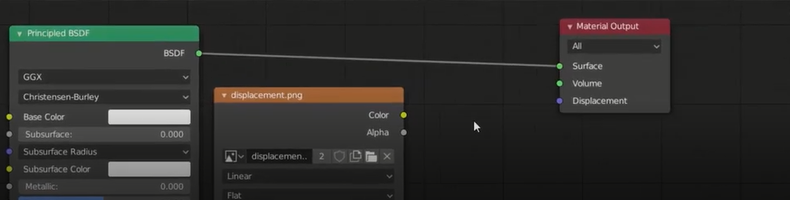
displacement의 변화가 어느정도 나타나는 지 알 수 없어서 vector를 설정한다.

shift+A키를 눌러 Vector에서 displacement를 생성한다.

이후 color-height를 연결해주고 displacement-displacement를 연결해준다.
그러면

위와 같은 이미지가 나타난다.

스패너를 통한 add modifier와 쉐이드 에디터를 이용한 displacement간의 다른 점은,

이 쉐이드 에디터를 이용한 결과물은 모양이 변하지 않았다. (add modifier를 통한 결과물은 앞 게시물을 참고하면 된다)

이 쉐이드 에디터 역시 scale바 조정을 통해 강도를 조정할 수 있다.
이 쉐이드 에디터는 검은 색이 구멍이 뚫린 것처럼 연출된 것뿐만이 아니다. 또다른 기능을 확인하고자 렌더링 모드로 바꿔준다.


이 조명을 물체에 가까이 하게 하고, y축을 따라서 움직여보면 조명에 따라 그림자가 바뀌는 것을 볼 수 있다. 실제론 모양이 전혀 변하지 않았는데(edit 모드에서 전혀 나뉘지 않음을 알 수 있음) , 검은색이 조명에 따라 바뀌게끔 바뀐다. 그래서 이게 CPU에 용량 부담을 정말 적게 주면서 외관에 변화를 줄 수 있는 효율적인 방법이다.

이 상태에서 재질> 색깔을 줘서 변화를 줄 수도 있다.

add modifier > displacement는 실제로 외관에 변화를 주는 방식이고

쉐이드 에디터에서 변화를 주는 건 외관에 실제로 변화가 없지만 변경이 된 것 같은 느낌도 주고 빛의 조명에 따라 그림자도 생성되는 방식이다.
'Origin 그래프' 카테고리의 다른 글
| 식사의 작은 변화로도 건강은 바뀐다, 지금 바로 시작하는 건강한 식습관 알아보기 (0) | 2023.03.12 |
|---|---|
| 서랍에 유리창문 다는 간단한 방법 (0) | 2020.04.07 |
| displacement 기능 (0) | 2020.03.30 |
| 나무서랍장 질감 표현하기 (0) | 2020.03.30 |
| 서랍장 서랍 만들기 (10분이면 가능해요) (0) | 2020.02.13 |




댓글